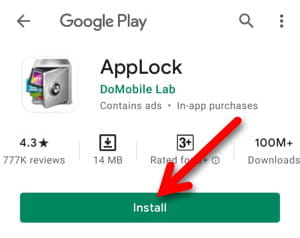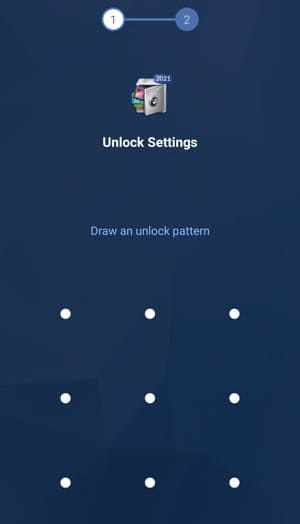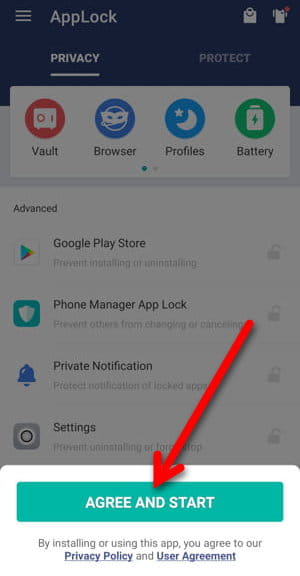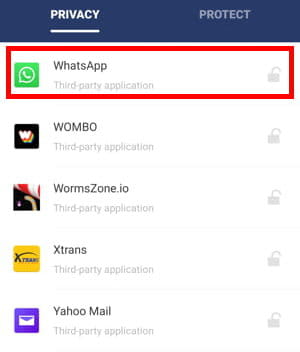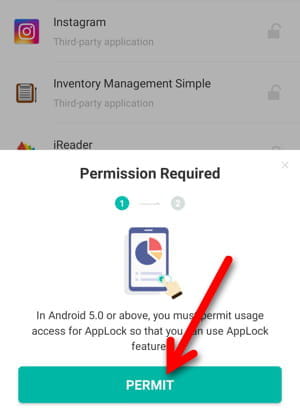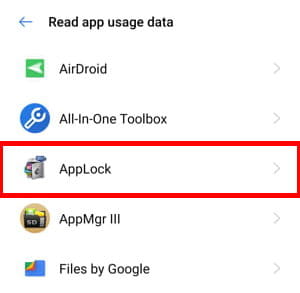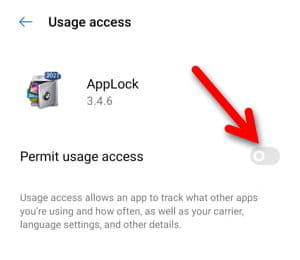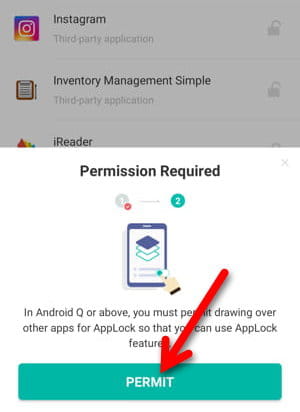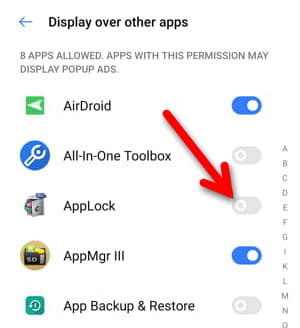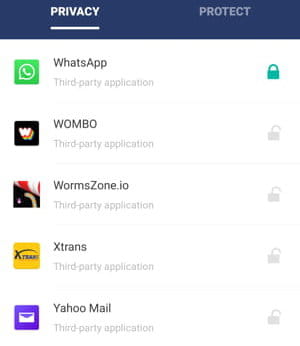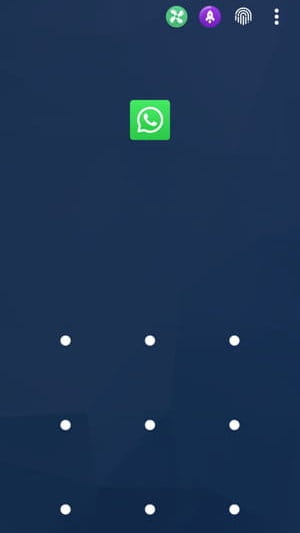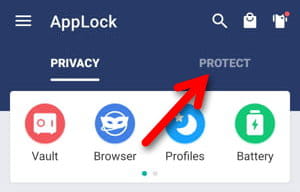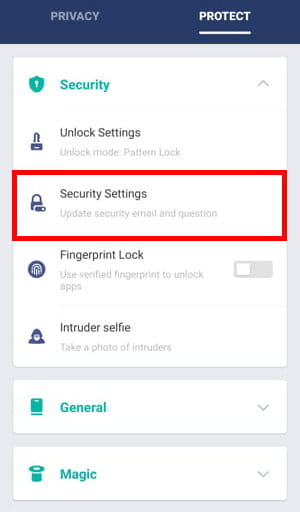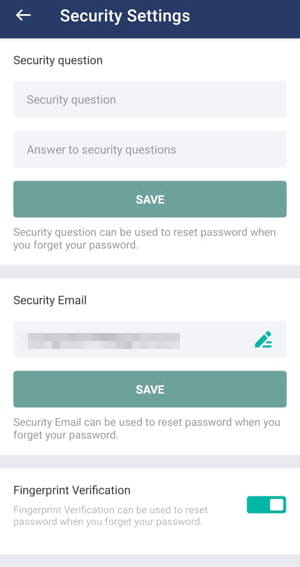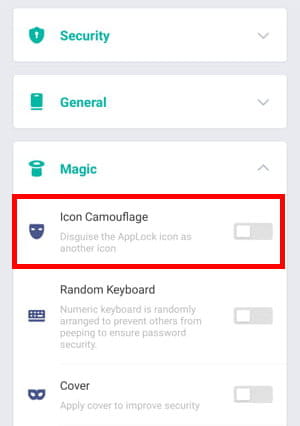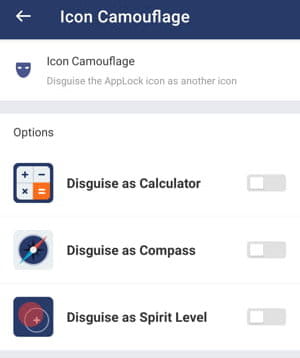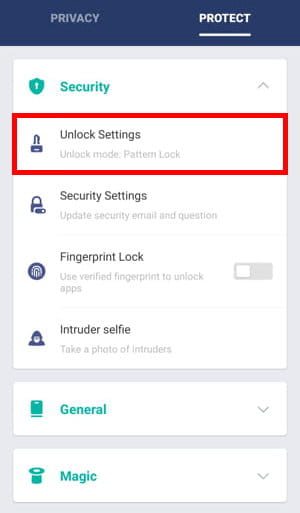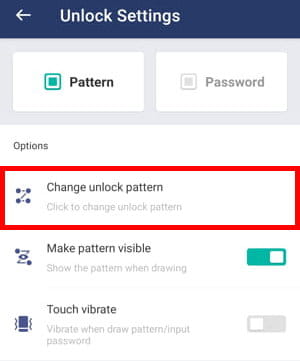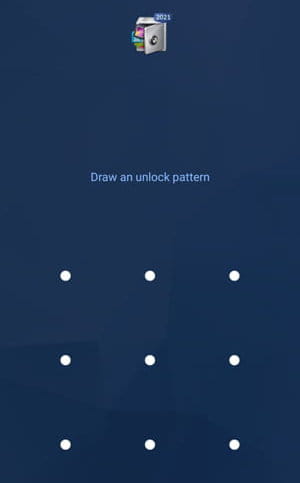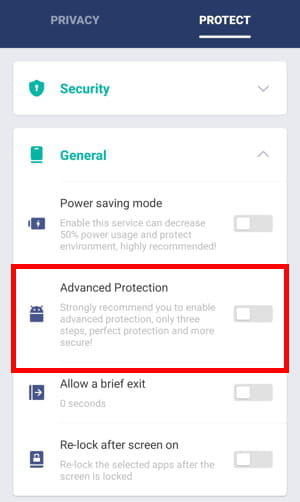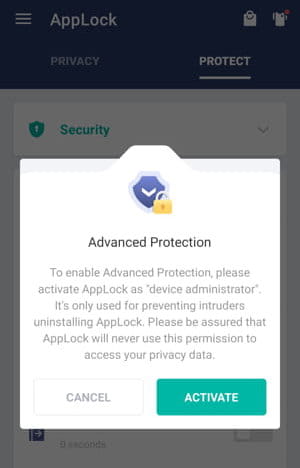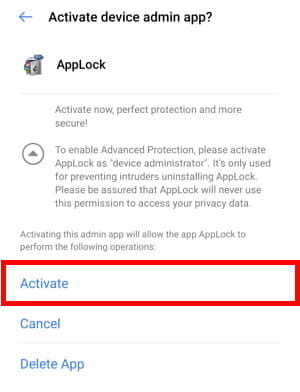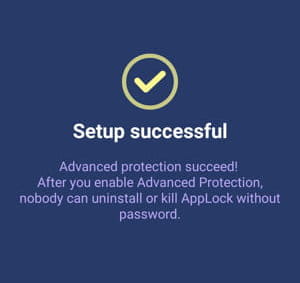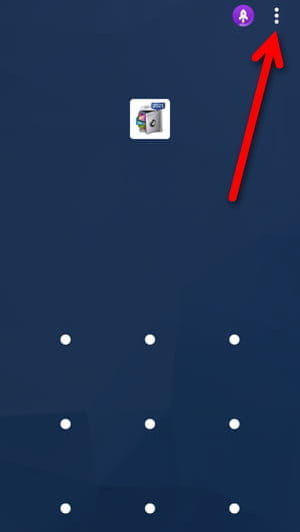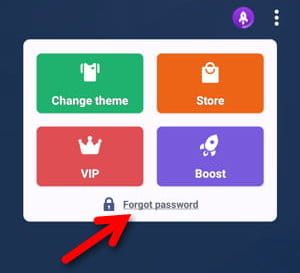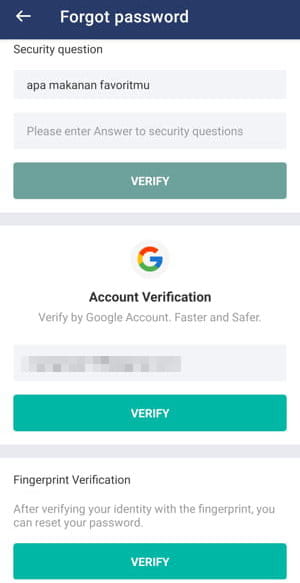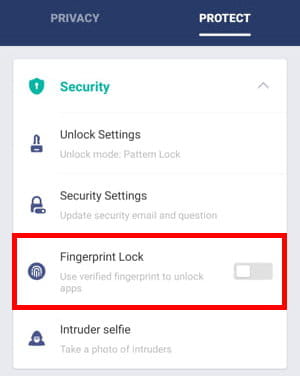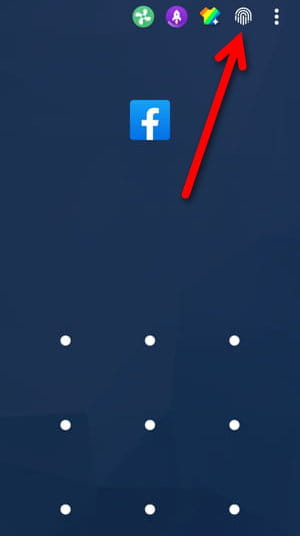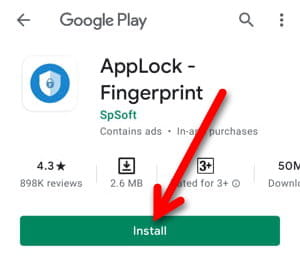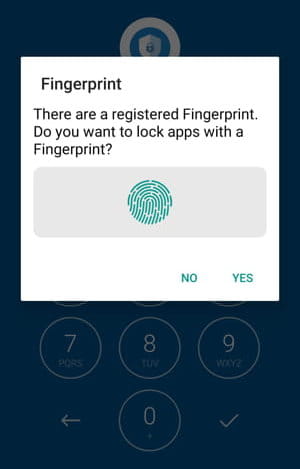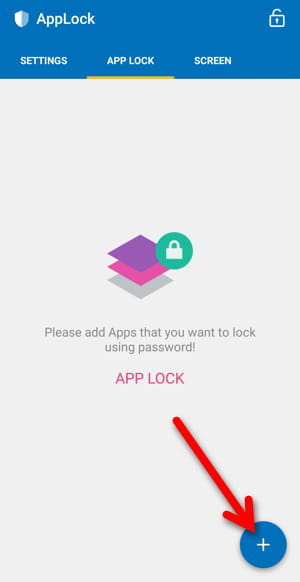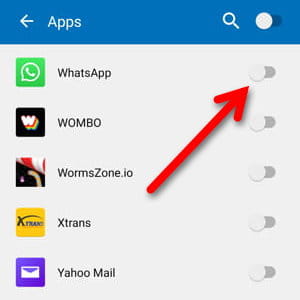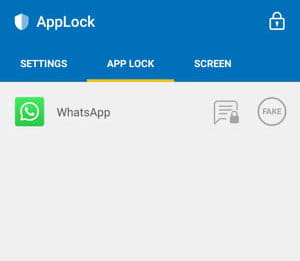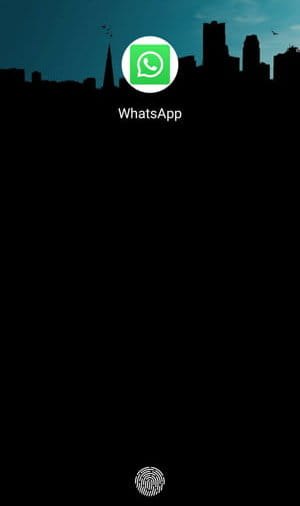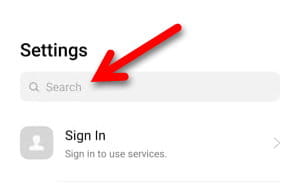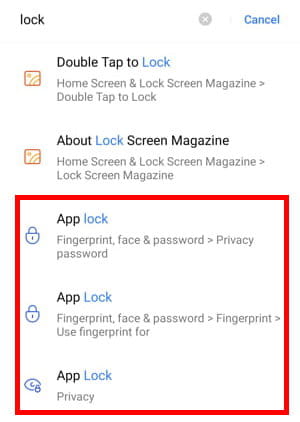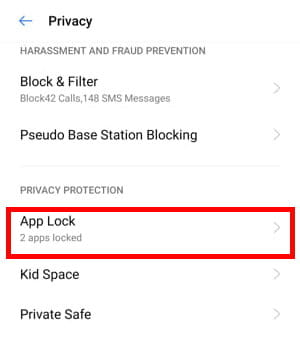WhatsApp merupakan salah satu aplikasi chat yang banyak sekali digunakan, bahkan bisa dipastikan setiap perangkat smartphone telah terinstall aplikasi WhatsApp ini.
Di Android, mengunci aplikasi dapat dilakukan melalui beberapa cara.
Contohnya dengan melalui fitur bawaan atau dengan memanfaatkan aplikasi penguncian dari pihak ketiga.

Jika Anda ingin mengunci aplikasi WhatsApp dan ponsel Anda belum dilengkapi fitur bawaan untuk mengunci aplikasi, gunakan aplikasi pihak ketiga sebagai gantinya ya.
Untuk cara mengunci aplikasi WhatsApp di Android dapat Anda ketahui di bawah ini:
Cara Mengunci Aplikasi WhatsApp
Mengunci aplikasi chat memang sangat penting, seperti aplikasi WhatsApp contohnya.
Karena di aplikasi tersebut terdapat banyak sekali chat privasi yang memang tidak dapat diketahui oleh orang lain.
Untuk beberapa cara mengunci aplikasi WhatsApp bisa Anda ketahui di bawah ini:
1. Menggunakan Fitur Bawaan
Beberapa ponsel Android dilengkapi fitur bawaan untuk mengunci aplikasi.
Anda dapat memeriksanya dengan membuka menu pengaturan. Untuk mempercepat pencarian, ketik lock atau kunci pada bilah penelusuran.
Fitur ini biasanya dinamakan dengan App Lock. Jika sudah ditemukan, maka Anda hanya perlu memilih mana aplikasi yang akan dikunci, dalam hal ini pilih aplikasi WhatsApp untuk dikunci.
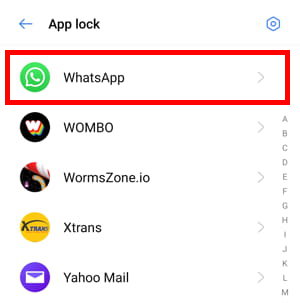
Langkah selanjutnya, Anda hanya perlu mengatur kata sandi (password) atau PIN yang nantinya akan digunakan untuk membuka aplikasi yang terkunci tersebut.
2. AppLock
Jika ponsel Android yang Anda gunakan tidak dilengkapi dengan fitur bawaan untuk melakukan penguncian aplikasi, maka cobalah gunakan aplikasi pihak ketiga sebagai gantinya.
Aplikasi pertama yang dapat Anda gunakan untuk mengunci aplikasi WhatsApp adalah AppLock.
Aplikasi ini tersedia secara gratis dengan nilai dan ulasan yang cukup baik di Play Store. Berikut bagaimana cara menggunakan AppLock untuk mengunci aplikasi WhatsApp.
- Langkah pertama silakan download dan install aplikasi AppLock.

- Buka/jalankan aplikasinya.
- Anda akan langsung diminta untuk membuat pola baru sebagai master pattern atau pola utama. Nantinya, pola ini akan digunakan untuk membuka aplikasi AppLock dan WhatsApp.

- Selanjutya, ketuk AGREE AND START.

- Dengan pengaturan default, Anda sudah dapat mengunci aplikasi WhatsApp. Gulir turun halaman, cari dan ketuk aplikasi WhatsApp.

- Aplikasi akan meminta serangkain izin agar dapat berkerja. Berikan izin dan selesaikan prosesnya.
- Selesai memberikan izin, aplikasi WhatsApp langsung terkunci dengan tanda ikon gembok berwarna hijau.

- Sekarang, coba buka aplikasi WhatsApp. Jika sebelumnya aplikasi akan langsung terbuka, kali ini Anda harus menggambar pola terlebih dahulu sebelum aplikasi terbuka.

Tips Keamanan Menggunakan AppLock
Disarankan untuk mengaktifkan pertanyaan keamanan, email pemulihan dan verifikasi sidik jari (jika ponsel Anda dilengkapi sensor sidik jari).
Berikut bagaimana cara melakukannya.
- Buka aplikasi AppLock.
- Ketuk tab PROTECT.

- Buka bagian Security lalu ketuk menu Security Settings.

- Isi pertanyaan keamanan lalu ketuk SAVE. Isi juga bagian email pemulihan lalu ketuk SAVE. Terakhir, aktifkan toggle verifikasi sidik jari.

Dengan begitu, saat Anda lupa pola atau password, Anda dapat memulihkannya dengan mudah melalui tiga metode di atas.
FAQ
Ini adalah beberapa pertanyaan yang sering muncul terkait penggunaan AppLock.
Bagaimana cara menyembunyikan ikon aplikasi AppLock dari home screen atau app drawer?
AppLock versi terbaru tidak lagi menyediakan opsi untuk menyembunyikan ikon aplikasi dari home screen atau app drawer.
Sebagai gantinya, tersedia opsi untuk menyamarkan ikon aplikasi. Fitur ini akan mengganti ikon aplikasi AppLock dengan aplikasi lain.
Berikut bagaimana cara menyamarkan ikon aplikasi AppLock.
- Buka aplikasi AppLock.
- Ketuk tab PROTECT.

- Buka bagian Magic lalu aktifkan toggle Icon Camoufalge.

- Pilih, apakah akan menyamarkannya sebagai aplikasi kalkulator, kompas, atau aplikasi lainnya.

Bagaimana cara mengganti pola atau password?
- Untuk mengganti password atau pola dalam cara mengunci aplikasi WhatsApp di Android dengan aplikasi AppLock, maka jalankan aplikasinya.
- Ketuk tab PROTECT.

- Buka bagian Security lalu pilih menu Unlock Settings.

- Selanjutnya, pilih menu Change unlock pattern.

- Buatlah pola baru.

Cara apa saja yang bisa digunakan untuk membuka aplikasi AppLock?
Ada 6 cara yang bisa digunakan untuk membuka aplikasi AppLock.
- Melalui home screen atau app drawer.
- Melalui bar notifikasi.
- Melalui menu Share atau Send pada setiap gambar di galeri ponsel.
- Melalui widget.
- Dengan mengetikkan *#*#12345#*#* pada dial pad.
- Dengan membuka tautan openapplock.com atau domobile.com/applock di browser.
Bagaimana cara agar aplikasi AppLock tidak dapat dihapus atau di-uninstal?
- Buka aplikasi AppLock.
- Ketuk tab PROTECT.

- Buka bagian General lalu aktifkan menu Advanced Protection.

- Selesaikan proses pengaktifannya.
Setelah fitur ini diaktifkan, aplikasi AppLock tidak dapat dihapus atau di-uninstal tanpa password.
Agar lebih aman, disarankan untuk mengunci menu pengaturan di ponsel Anda. Caranya, pada halaman PRIVACY, aktifkan penguncian untuk Settings dan Phone Manager App Lock.
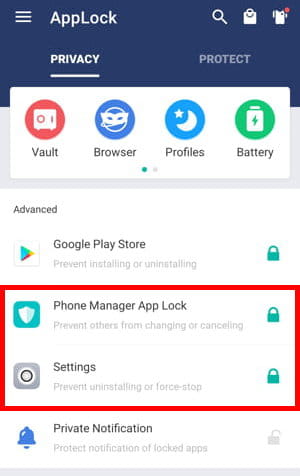
Bagaimana cara mengatasi lupa pola atau password?
Jika sebelumnya Anda sudah mengatur pertanyaan keamanan, email pemulihan, dan verifikasi sidik jari, Anda dapat memulihkan pola atau password dengan mudah.
- Pada layar pola/password, ketuk tombol menu (ikon tiga titik vertikal) di kanan atas.

- Ketuk Forgot password.

- Pilih salah satu metode pemulihan.

Bagaimana cara mengaktifkan penguncian menggunakan sidik jari?
- Buka aplikasi AppLock.
- Ketuk tab PROTECT.

- Buka bagian Security lalu aktifkan toggle Fingerprint Lock.

- Dengan begitu, selain menggunakan pola atau password yang sudah Anda atur, aplikasi dapat dibuka menggunakan sidik jari yang sudah terverifikasi di ponsel Anda.

3. AppLock – Fingerprint
Aplikasi ke-2 dalam pembahasan cara mengunci aplikasi WhatsApp di Android yang dapat Anda gunakan untuk mengunci aplikasi WhatsApp adalah AppLock – Fingerprint.
Aplikasi ini tersedia secara gartis dengan nilai dan ulasan yang cukup baik di Play Store.
Berikut bagaimana cara menggunakan AppLock – Fingerprint untuk mengunci aplikasi WhatsApp di Android.
- Instal aplikasi AppLock – Fingerprint.

- Buka/jalankan aplikasinya.
- Anda akan diminta untuk membuat master PIN yang nantinya akan digunakan untuk membuka aplikasi AppLock dan WhatsApp.

- Jika ponsel Anda dilengkapi dengan sensor sidik jari dan sidik jari Anda sudah terdaftar, maka akan muncul pilihan untuk mengaktifkannya. Ketuk YES untuk mengaktifkannya. Dengan begitu, aplikasi yang dikunci dapat dibuka menggunakan sidik jari Anda.

- Di halaman utama aplikasi, ketuk tombol dengan ikon + di kanan bawah untuk mulai menambahkan aplikasi.

- Aktifkan toggle di samping aplikasi WhatsApp kemudian ketuk tombol dengan ikon + di kanan bawah.

- Pada tahap ini, aplikasi akan meminta seringkaian izin untuk dapat bekerja. Berikan izin dan selesaikan prosesnya.
- Kembali ke halaman utama atau tab APP LOCK. Aplikasi WhatsApp berhasil ditambahkan dan saat ini statusnya sudah dikunci.

- Saat mencoba membuka aplikasi WhatsApp, Anda akan diminta untuk memindai sidik jari. Atau ketuk di bagian mana saja untuk beralih ke mode PIN.

Selain ketiga cara di atas, masih ada cara lain untuk mengunci aplikasi WhatsApp, yaitu dengan menggunakan mod WhatsApp, seperti GBWhatsApp.
Berbeda dengan WhatsApp, fitur keamanan di GBWhatsApp memuat fungsi penguncian aplikasi sehingga tidak perlu lagi menggunakan aplikasi pengunci pihak ketiga.
4. AppLock – SailingLab
Ingin menjaga privasi Anda, terutama pada aplikasi chat seperti WhatsApp? Cobalah untuk menggunakan aplikasi yang bernama AppLock – SailingLab ini.
Dengan aplikasi AppLock – SailingLab maka hp dan juga beberapa aplikasi di hp Anda akan aman dari tangan-tangan jahil.
Beberapa aplikasi yang bisa dikunci dengan AppLock – SailingLab yaitu Instagram, galeri hp, Facebook, Twitter, Messenger, WhatsApp, dan lain sebagainya.
Sedangkan untuk cara dalam mengaturnya juga begitu mudah, Anda hanya perlu melakukan download dan penginstallan aplikasi AppLock – SailingLab, dan setelah itu aktifkanlah fitur App Lock yang ada di bagian Pengaturan / Setting.
Terdapat beberapa pola dan PIN yang bisa kita manfaatkan untuk mengunci aplikasi yang diinginkan.
Mengunci Aplikasi WhatsApp di iOS
Selain cara mengunci aplikasi WhatsApp di Android, kami juga sudah menyediakan cara mengunci aplikasi WhatsApp untuk perangkat iOS.
Bagi Anda yang menggunakan perangkat iPhone, maka penguncian aplikasi WhatsApp ini bisa dilakukan dengan begitu mudah.
Namun ada sedikit perbedaan dengan Android, yaitu Anda bisa menggunakan fitur Face ID atau Touch ID.
Berikut ini beberapa langkah yang bisa diterapkan:
- Langkah pertama yang harus dilakukan yaitu jalankan aplikasi WhatsApp di iPhone.
- Masuk ke menu Setting / Pengaturan.
- Kemudian klik menu Account.
- Masuk ke bagian Privacy dan scroll hingga menemukan opsi Screen Lock.
- Pada toggle, aktifkanlah Require Touch ID/Face ID.
Jadi, sama halnya dengan perangkat Android, di mana Anda akan diberikan dengan empat opsi jeda waktu untuk mengunci aplikasi WhatsApp.
Yang mana opsi penguncian WhatsApp sendiri meliputi secara langsung dengan menutupnya setelah 1 menit, 15 menit, atau bahkan 1 jam.
Dan letak perbedaannya sendiri ada di tidak bisanya melakukan pengaturan tampilan dari notifikasi. Jadi semua pesan yang masuk akan tetap tampil pada notification drawer ya.
Kesimpulan
Itulah beberapa cara mengunci aplikasi WhatsApp di Android dan juga 1 cara untuk mengunci aplikasi WA di perangkat iOS.
Silakan terapkan cara di atas sehingga bisa memproteksi aplikasi WhatsApp Anda.
Baca Juga:
- 2 Cara Mengunci Aplikasi di Android
- 3 Cara Mengunci Aplikasi Instagram di Android
- 6 Cara Mengunci Aplikasi Facebook di Android
- 4 Cara Mengunci GBWhatsApp dengan Password Termudah
- 4 Cara Mengunci YoWhatsApp dengan Password Terlengkap
- 2 Cara Keluar (Logout) dari Aplikasi WhatsApp
- Cara Mengganti Bahasa di WhatsApp